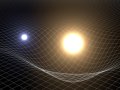NÁVOD: Dejte nový život rozbitému tabletu
Kdysi dávno v daleké minulosti, dostal jsem nápad nepříliš špatný, koupil jsem si tablet, ani velký ani malý, leč pln funkcí a oken. I výběr to byl nešikovný, já a mé volšové ruce k tomu, krásně letěl, metr či dva přímo k zemi. Tisíce kousků vzduchem létaly, mé oči slz plné zůstaly.
UPOZORNĚNÍ: Nerozbíjejte si svůj tablet, jen abyste mohli stvořit toto monstrum.

Levný tablet, který se dá zakoupit jako výprodejový kousek v každém supermarketu. Při rozbití je nerentabilní oprava převyšující cenu celého zařízení.
Dnes se podíváme na využití zdánlivě rozbitého tabletu, který lze relativně snadno (a zábavně) předělat na televizní krabičku. Ano, je mnohem jednodušší jít a koupit si Raspberry a nainstalovat na něj kodi a nechat jej žít, ale to není cílem tohoto blogu.
Pokud se vám doma povaluje rozbitý tablet, který má funkční aspoň základní desku a zároveň má HDMI výstup pro připojení k externímu monitoru nebo jeden takový se vyskytuje v bazaru za směšnou cenu, není na škodu z něj vyrobit vskutku levnou krabičku, která zvládne přehrávat video. V mém případě jde o tablet s Intel Atom Bay Trail, který má nativní podporu pro x264 a je tedy schopen bez problému přehrát video v rozlišení FullHD. Co potřebujeme k přeměně? V první řadě zabrousíme na čínské stránky a zakoupíme pár nezbytných maličkostí.
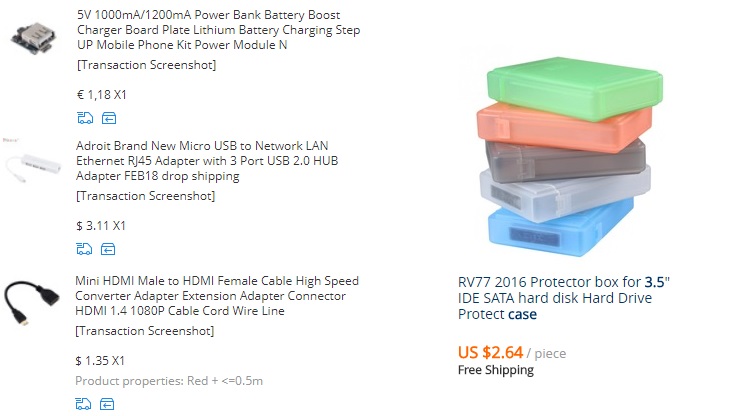
Vzhledem k tomu, že tablet má pouze mini-HDMI port, potřebuju jej předělat na klasický HDMI, takže redukce je nezbytnost. Dále OTG USB HUB, protože jeden USB port je prostě málo. Já obzvlášť volil verzi s RJ-45 vstupem, jelikož žiju v prostředí, kde je obrovské rušení v podobě mnoha a mnoha wi-fi sítí. Pokud se budete nad tím také rozhodovat, doporučuji spíše používat metalickou síť, jelikož umožní přehrávat soubory o 15 GB+ bez nutnosti načítání do bufferu. Poslední klíčovou komponentou je logika, jenž se používá v malých power bankách.
Jak jsem zmínil na začátku, MicroUSB bude okupováno USB HUBem a tím ztratím možnost jej napájet přes zmíněný port. Obvod bude sloužit k simulaci baterie a v podstatě nepřetržitě dodávat dostatek šťávy. V seznamu je zmíněný pouze jeden, ale doporučuji zakoupit 2 tyto obvody a paralelně je spojit, abyste získali více proudu k pokrytí špičkových výkyvů. V první fázi se toto dá řešit baterií, nicméně ze zkušenosti jsem byl co dva týdny tablet vypnout a nechat obvod dobít baterii.


V neposlední řadě doporučuji zakoupit plastovou krabičku, do které se vše dá pohodlně umístit a na oko zařízení bude působit decentním dojmem. V mém případě jsem zvolil hliníkový rámeček z externího 3.5" disku, ale je potřeba si uvědomit, že tím ztratíte bezdrátovou konektivitu. Rámeček částečně blokuje signál a wifi či bluetooth je nepoužitelné.

K samotné realizaci, v prvé řadě spájíme paralelně 5V obvody, abychom dostali výstupní proud 2A. Vstup bude MicroUSB na obvodu, výstup z obvodu povede na + a GND pól umístěný na základní desce, kde GND přerušíme vypínačem. Přerušení není potřeba, ale deska s Windows se má tendence zasekávat a HW reset je v tomto případě vítaným společníkem.
Jestliže máte desku, která má konektor s více, než 2 dráty, doporučuji použít Google a najít si specifikace baterie u konkrétního modelu, z praxe je ale jasné, že postačí zapojit červený jako + a šedý, či černý jako GND. Dráty připájíme na základní desku namísto kontaktů pro baterii a zaizolujeme. Samotné obvody také zaizolujeme, aby se navzájem nedotýkaly a nachystáme si USB kabel a trafo pro konečné zapojení do elektřiny.

Základní desku posléze přilepíme oboustranou lepící páskou do plastové krabičky (není třeba lepit, ale pokud se s krabičkou často hýbe, je lepší zabránit nečekanému pohybu komponent). Veškeré odhalené dráty je třeba řádně zaizolovat nebo činit tak, aby se dráty v žádném případě nespojily. Pochopitelné zbytečné komponenty jako je mikrofón, reproduktor, rozbitou obrazovku a baterii je potřeba odpojit. Baterie potřeba není, protože je nahrazená obvodem popsaným výše.

Další podstatnou věcí je zajistit chlazení samotného procesoru. Pokud po demontování necháte na procesoru umístěný heatspreader, všechno je v pořádku a desku netřeba modifikovat, já bych ale doporučil znovu zabrousit na čínské stránky či na stránky zaměřující se prodejem Raspberry a objednat pasivní chladič a ten posléze umístit na CPU.
Tím dosáhnete mnohem lepších teplot a procesor nebude mít tendence se podtaktovávat v zátěži. To oceníte při konstantní zátěži. Při využití hliníkového chladiče jsem se dostal na příjemných 60°C při 100% zátěži na GPU i CPU současně (FurMark a AIDA 64 puštěná současně po dobu hodiny).

Celý komplet nakonec zapojíme. HDMI kabel necháme trčet, abychom jej mohli posléze spojit s televizí a USB HUB rovněž zpřístupníme. V mém případě jsem využil vstupy ze starého rámečku, do kterého jsem šikovně umístil HUB a veškeré USB periferie jdou zapojit bez nutnosti rozebírat krabičku. Namísto USB nabíječky jsem k obvodu natvrdo připojil 5V/2A trafo. Upozornění: Je potřeba využít 2A nabíječku/trafo, aby nedošlo k náhlému vypnutí počítače v důsledku nedostatečného napájení.

Používám USB dongle na myš a klávesnici, z boku pak připojuji ethernet. Oranžová dioda signalizuje připojené USB periferie.

Takový stroj pak lze použít né jen jako krabička na přehrávání videa, ale i na občasné brouzdání po internetu či dokonce hraní lehčích her. Já testoval World of Warcraft na střední detaily a dosáhl jsem slušné hratelnosti 40 FPS bez dropů.
Po instalaci kupříkladu Kodi přehrávače (stejně jako v případě Raspberry Pi), dostanete plnou HW akceleraci videa. Při zapnutí jednoduše umístěte zástupce Kodi do programů po spuštění a máte vystaráno - tj. po zapnutí Windows se vám program automaticky spustí. Já osobně jsem po pár výpočtech usoudil, že tuto krabičku není třeba vypínat, jelikož je spotřeba při zátěži maximálně 10W, reálně však 2-3W a to se na ročním vyúčtování za elektřinu opravdu neprojeví. Pro pohodlné ovládání doporučuji přikoupit bezdrátovou klávesnici. Myš v Kodi není potřeba.

A to je vše, co je potřeba. Jednoduché a prosté. Osobně doporučím zvolit tablet s Windows, než-li s Androidem, jelikož Android měl tendence čas od času přepínat výstup obrazu z HDMI na interní obrazovku, která pochopitelně nebyla připojená. Pokud se pustíte do něčeho podobného, získáte doslova kapesní počítač na cesty a zároveň elegantní a nenáročnou krabičku na vše možné.